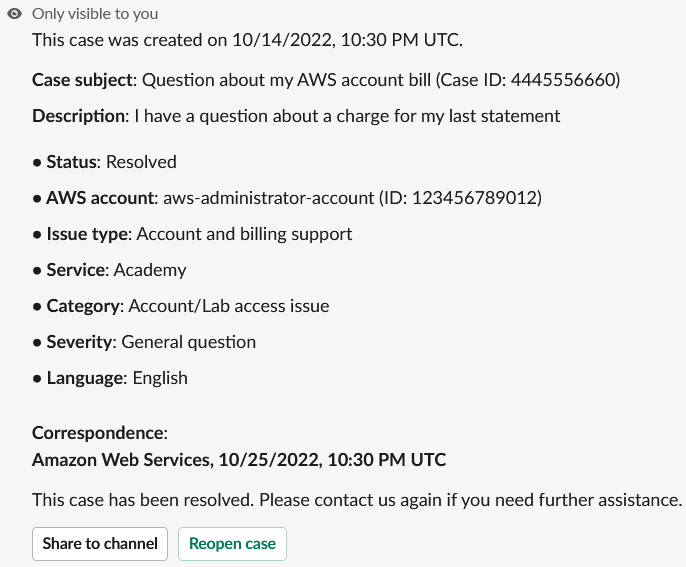本文属于机器翻译版本。若本译文内容与英语原文存在差异,则一律以英文原文为准。
在 Slack 中搜索支持案例
在您的 Slack 频道中,您可以从您的账户以及配置相同频道 AWS 账户 和工作空间的其他账户中搜索支持案例。例如,如果您的账户 (123456789012) 和同事的账户 (111122223333) 在中配置了相同的工作空间和频道 AWS Support Center Console,则可以使用该应用程序搜索彼此的支持案例。 AWS 支持
要筛选您的搜索结果,可以使用以下选项:
-
账户 ID
-
案例 ID
-
案例状态
-
联系语言
-
日期范围
例 :在 Slack 中搜索案例
以下示例显示了如何通过指定日期范围、案例状态和联系语言按 Filter options(筛选条件选项)搜索单个账户。
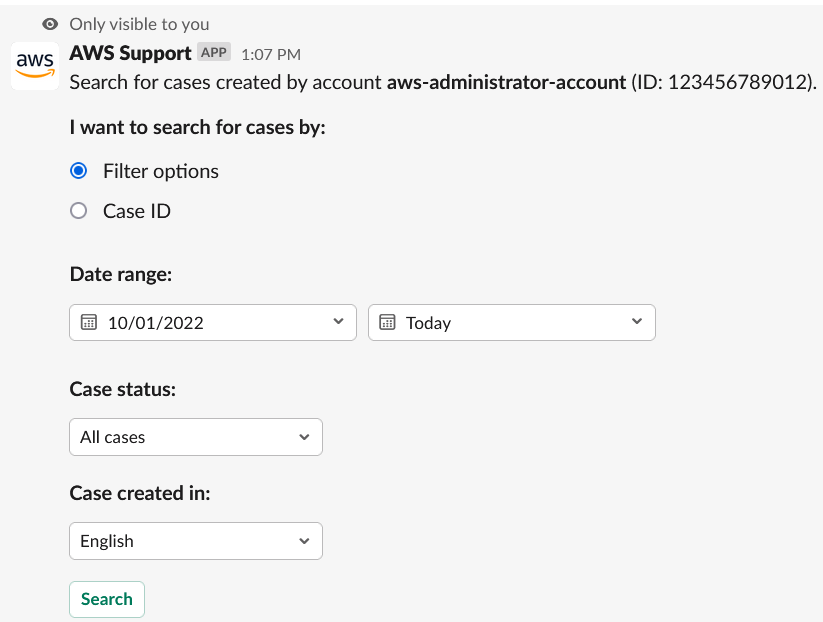
在 Slack 中搜索支持案例
-
在 Slack 通道中输入以下命令:
/awssupport search -
对于 I want to search for cases by:(我想通过以下方式搜索案例:)选项,请选择以下选项之一:
-
Filter options(筛选条件选项):您可以使用以下选项来筛选案例:
-
AWS 账户:仅当您在此通道中有多个账户时,才会显示此列表。
-
Date range(日期范围):案例的创建日期。
-
Case status(案例状态):当前案例状态,例如 All open cases(所有未决案例)或 Resolved(已解决)。
-
Case created in(案例创建语言):案例的联系语言。
-
-
Case ID(案例 ID):输入案例 ID。一次只能输入一个案例 ID。如果您在频道中有多个账户, AWS 账户 请选择搜索案例。
-
-
选择搜索。搜索结果会在 Slack 中显示。
使用您的搜索结果
以下示例从 AWS 账户中返回三个支持案例。
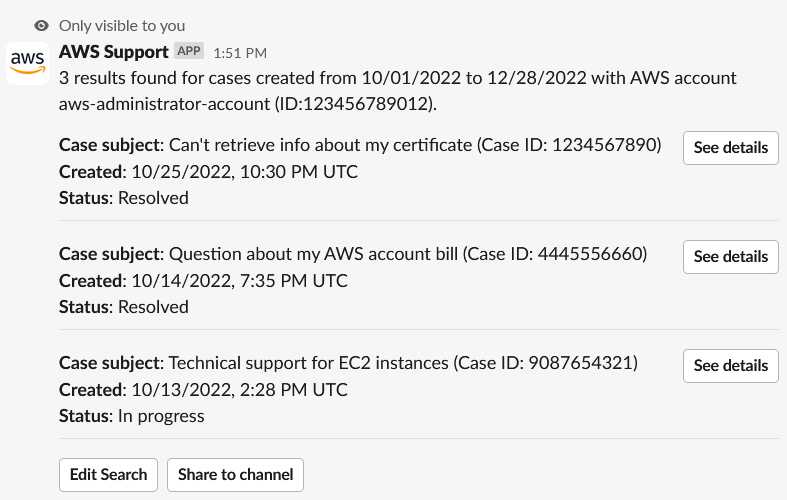
收到搜索结果后,您可以执行以下操作:
使用您的搜索结果
-
选择 Edit Search(编辑搜索),更改您之前的筛选条件选项或案例 ID。
-
选择 Share to channel(分享到通道)以与通道分享搜索结果。
-
选择 See details(查看详细信息),查看有关案例的更多信息。您可以选择 Show full message(显示完整消息)查看其余的最新通信信息。
-
如果您按 Filter options(筛选条件选项)进行搜索,搜索结果可能会返回多个案例。选择 Next 5 results(接下来的 5 个结果)或 Previous 5 results(之前的 5 个结果),查看接下来或之前的 5 个案例。
例 :已解决的支持案例
以下示例显示了选择 See details(查看详细信息)后已解决的账户和账单问题支持案例。